Når du deler Wi-Fi-passordet med noen, gir du dem i prinsippet ubegrenset tilgang til nettverket ditt. De kan koble seg til fra alle sine enheter. Dette er standard måte det fungerer på. Men hva gjør du når du vil begrense tilgangen?
Alternativ 1: Bytt Wi-Fi-passord
Den enkleste og mest effektive metoden er å endre Wi-Fi-passordet i ruterens innstillinger. Dette tvinger alle tilkoblede enheter – inkludert dine egne – til å koble fra. Du må deretter koble til alle enhetene dine på nytt med det nye passordet. De som ikke har det nye passordet vil ikke lenger ha tilgang.
Det skal innrømmes at det kan være litt av en jobb å koble til alle enhetene på nytt, spesielt om du har mange. Men dette er den mest pålitelige måten å sikre at ingen uønskede enheter har tilgang. Selv om du blokkerer en enhet på ruteren, kan vedkommende bruke passordet til å koble til med en ny enhet. I tillegg finnes det metoder for å gjenopprette lagrede Wi-Fi-passord på både Windows-PCer og andre enheter.
For å endre passordet, må du logge deg inn på ruterens administrasjonsgrensesnitt, som vanligvis er et nettbasert grensesnitt. Deretter kan du endre Wi-Fi-passordet. Du kan også endre nettverksnavnet (SSID) samtidig. Det finnes mange guider på nettet for å få tilgang til ruterens grensesnitt, eller du kan søke etter din ruterprodusent og modell for å finne den offisielle bruksanvisningen. Se etter en seksjon kalt «Trådløs» eller «Wi-Fi» i ruterens innstillinger.
Dette forutsetter selvfølgelig at du har et passord på ruteren i utgangspunktet. Sørg for å bruke WPA2-kryptering og et sterkt passord. Hvis Wi-Fi-nettverket ditt er åpent, kan alle koble seg til.
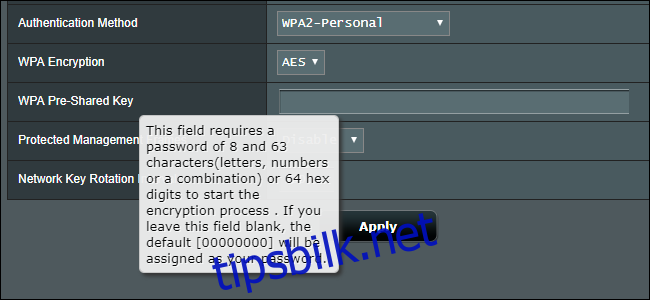
Alternativ 2: MAC-adressefiltrering
Enkelte rutere har funksjoner for tilgangskontroll som lar deg bestemme hvilke enheter som får lov til å koble seg til. Hver enhet har en unik MAC-adresse. Noen rutere lar deg svarteliste enheter basert på MAC-adresse, mens andre lar deg lage en hviteliste over godkjente enheter.
Ikke alle rutere har denne funksjonen, og selv om du har den, er den ikke helt idiotsikker. En person som har Wi-Fi-passordet, kan endre enhetens MAC-adresse og etterligne en autorisert enhet. Du må også legge til MAC-adresser manuelt når du kobler til nye enheter. Av disse årsakene er ikke MAC-adressefiltrering den mest anbefalte løsningen.
Men hvis du bare skal fjerne en enhet midlertidig – kanskje barnas enhet – og du ikke er redd for at de skal omgå blokkeringen, kan denne metoden være nyttig.
Du må sjekke ruterens innstillinger for å finne ut om denne funksjonen finnes. På enkelte Netgear-rutere kalles det for eksempel «Trådløs tilgangsliste.» På andre Netgear-rutere, som Nighthawk, styrer tilgangskontrollen kun internett-tilgang. Enheter kan fortsatt koble til Wi-Fi, men ikke til internett. Google Wifi-rutere lar deg «pause» internett-tilgangen til enheter, men dette kobler dem ikke fra Wi-Fi-nettverket.
Alternativ 3: Bruk et gjestenettverk
Når du gir gjester tilgang til Wi-Fi-nettverket, er det lurt å bruke et gjestenettverk. Gjestenettverket er et separat nettverk med eget passord. Du kan ha et hovednettverk, for eksempel «Hjemmenettverk», og et gjestenettverk, for eksempel «Hjemmenettverk-Gjest». På denne måten trenger du aldri å gi gjester tilgang til hovednettverket ditt.
Mange rutere har denne funksjonen, som ofte kalles «gjestenettverk» eller «gjestetilgang». Hvis du senere trenger å endre passordet, kan du gjøre det uten å påvirke hovednettverket ditt.
Gjestenettverk kan også «isoleres» fra hovednettverket ditt. Det betyr at gjestenes enheter ikke har tilgang til filene på datamaskinene dine eller andre ressurser i det lokale nettverket. Du må aktivere «isolering» eller deaktivere «tillat gjester tilgang til lokale nettverksressurser» i ruterens innstillinger.
Du må igjen sjekke ruterens innstillinger for å se om den har støtte for gjestenettverk. Denne funksjonen er imidlertid mer vanlig enn MAC-adressefiltrering.
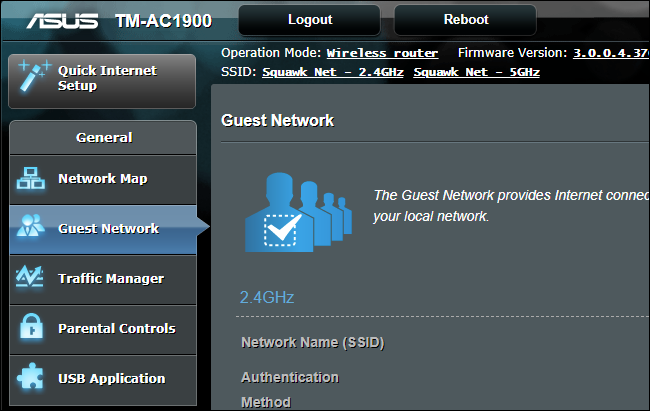
Hvis du har tilgang til enheten som er tilkoblet
Dersom du har tilgang til en enhet og vedkommende ikke har satt et passord eller kan hindre deg, kan du fjerne det lagrede passordet. For eksempel kan du be en iPhone om å glemme et nettverk eller slette den lagrede Wi-Fi-profilen på Windows.
Dette vil løse problemet, så lenge vedkommende ikke husker eller har skrevet ned passordet. De kan ikke koble seg til igjen med den samme enheten uten å skrive inn passordet på nytt. De kan selvfølgelig fortsatt ha tilgang via andre enheter der passordet er lagret.
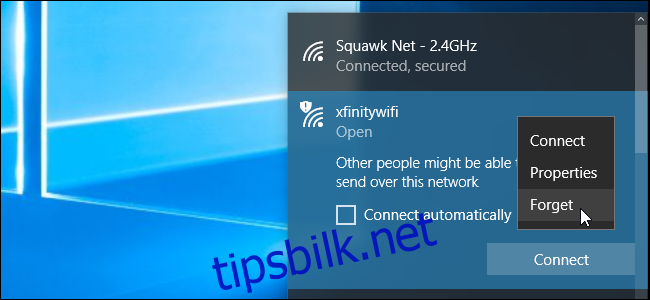
Hva med programvare som fjerner folk fra Wi-Fi?
Det finnes programvare, som for eksempel Netcut eller JamWifi, som sender pakker til andre enheter på Wi-Fi-nettverket og tvinger dem til å koble fra.
Disse verktøyene utfører en Wi-Fi-avautoriseringsangrep for å midlertidig koble enheten fra Wi-Fi.
Dette er ikke en god løsning på lang sikt. Selv om en enhet er fjernet fra nettverket, vil den automatisk prøve å koble seg til igjen. Derfor må disse verktøyene sende «deauth»-pakker kontinuerlig for å forhindre at enheten kobles til igjen.
Dette er ikke en effektiv måte å fjerne noen permanent fra nettverket på.